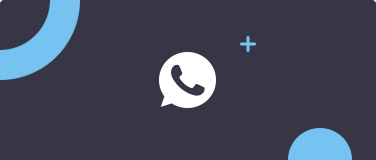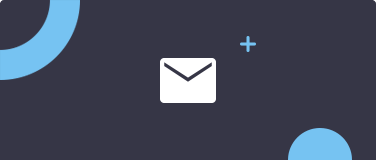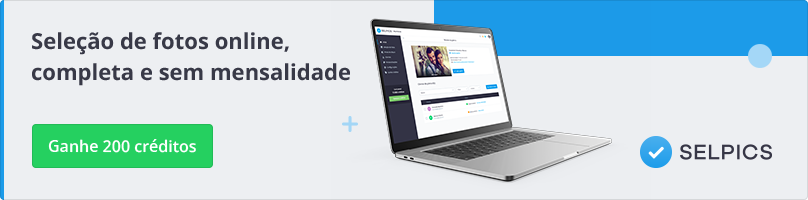Home > Selpics > Venda de Fotos > Pagamento via Pix - Selpics
Pagamento via Pix – Selpics
Na opção de pagamento por transferência Pix, é necessário atualizar o status do pagamento manualmente, uma vez que nosso sistema não tem nenhum tipo de acesso a sua conta do banco. Siga o passo a passo abaixo:
– Acesse o menu “Seleção de fotos” e clique na galeria desejada.
– Localize o nome do cliente na parte inferior da tela e, ao lado direito, verifique o status da galeria.
– Clique em “Detalhes” para editar o status do pagamento.
– Confirme o recebimento após verificar se o valor realmente caiu na sua conta.
✅ Prontinho! O status será atualizado para “Pagamento aprovado”.
Após essa confirmação, a seleção do cliente também mudará automaticamente para “Seleção finalizada”.
Se tiver alguma dúvida, clique aqui para abrir uma solicitação. Teremos prazer em ajudá-lo!
Um abraço,
Equipe YouFocus 🚀
Pagamento Obrigatório x Não Obrigatório – Selpics
No Selpics, você pode escolher entre duas opções de pagamento para a seleção de fotos:
✅ Pagamento Obrigatório:
🔹 O cliente só consegue finalizar a escolha das fotos após efetuar o pagamento.
🔹 Enquanto a compra não for identificada, o status permanecerá como “Aguardando seleção”.
🔹 A galeria continua acessível até o pagamento ser confirmado.
🚫 Pagamento Não Obrigatório:
🔹 O cliente pode concluir a seleção sem realizar o pagamento.
🔹 O status da galeria muda para “Seleção finalizada”, mesmo sem a confirmação da compra.
🔹 A galeria fica inacessível para o cliente após a finalização da seleção.
⚠️ IMPORTANTE:
– Pagamentos via PIX precisam ser alterados manualmente pelo fotógrafo.
– Pagamentos em modalidades integradas são atualizados automaticamente assim que o sistema confirma a transação.
Se tiver alguma dúvida, clique aqui para abrir uma solicitação. Teremos prazer em ajudá-lo!
Um abraço,
Equipe YouFocus 🚀
Criando pacotes predefinidos – Selpics
Os pacotes predefinidos permitem que o fotógrafo ofereça descontos progressivos para os clientes: quanto mais fotos escolhidas, menor o valor unitário.
📌Como configurar um pacote predefinido.
🔹Acesse seu painel e vá até “Configurações” (à direita) > “Pacotes predefinidos”.
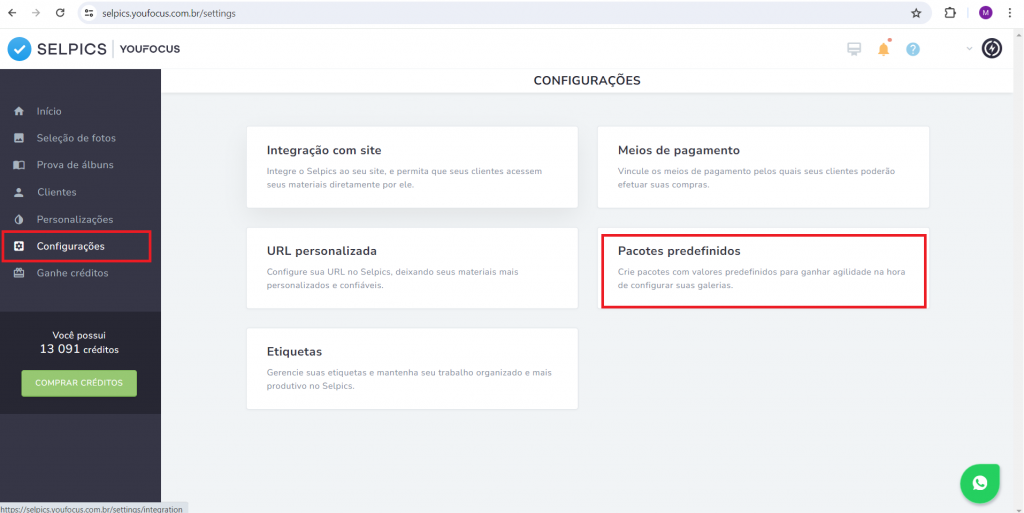
🔹Clique no botão “Criar pacotes” para abrir a janela de configuração.

Preencha as seguintes informações:
📌 Nome da identificação – Defina um nome para reconhecer os pacotes, como “Casamento”.
🔹Moeda – Escolha entre Real (R$), Euro (€) ou Dólar ($).
🔹Nome do Pacote 1 – Começa com 1 foto. Defina a quantidade final e o valor por foto.
🔹Nome do Pacote 2 – A quantidade inicial será uma unidade acima da quantidade final do pacote anterior. Novamente, defina a quantidade final e o valor por foto.
✅ Após configurar os pacotes, clique em “Salvar”.

📌 Exemplo de funcionamento
Se seu pacote for configurado assim:
- 📸 1 a 20 fotos → R$ 25,00 por foto
- 📸 21 a 30 fotos → R$ 20,00 por foto (inclusive as anteriores)
- 📸 31 a 200 fotos → R$ 15,00 por foto (inclusive as anteriores).
Isso significa que, conforme o cliente escolhe mais fotos, o valor unitário diminui, incentivando compras maiores.
🚀 Com essa estratégia, você aumenta suas vendas e seus clientes economizam!
📌 Para ver as diferentes formas de usar os pacotes predefinidos, clique nas opções abaixo:
https://help.youfocus.com.br/criar-pacotes-com-descontos-cobrar-todas-as-fotos-selecionadas
https://help.youfocus.com.br/criar-pacotes-com-descontos-cobrar-apenas-fotos-extras
Se tiver alguma dúvida, clique aqui para abrir uma solicitação. Teremos prazer em ajudá-lo!
Um abraço,
Equipe YouFocus 🚀
Integração via PIX – Selpics
– Acesse seu painel e vá até o menu “Configurações” > “Meios de pagamento”.
– Na página seguinte, encontre a opção do PIX e clique em “Vincular”.
📌Preencha os seguintes campos:
– Nome do titular do PIX
– Tipo de chave (CPF, CNPJ, E-mail, Telefone ou Chave Aleatória)
– Cidade de residência
– Chave PIX para onde o valor será transferido
– Revise todas as informações e se estiverem corretas, clique em “Salvar”.
✅ Pronto! Sua chave PIX foi vinculada ao Selpics.
⚠️ IMPORTANTE: Como os pagamentos via PIX são enviados diretamente para a sua conta, é necessário alterar o status de pagamento manualmente no seu painel.
Se tiver alguma dúvida, clique aqui para abrir uma solicitação. Teremos prazer em ajudá-lo!
Um abraço,
Equipe YouFocus 🚀
Integração com PayPal – Selpics
⚠️ Importante: Antes de iniciarmos, é importante saber que somente as “contas Empresa” terão acesso as credenciais de Certificado ou Assinatura da API.
Para realizar a integração, certifique-se de que você possui uma conta ativa no PayPal.
📌 1° Passo: Configuração no PayPal
– Em seu painel, do PayPal, siga o seguinte caminho:
– Central de aplicativos
– Clique no botão “começar” e deixe a tela aberta.
📌 2° Passo: Integração com o Selpics
– No painel do Selpics acesse o menu “Configurações“
– Ao abrir a página clique em “Meios de pagamento“
– Na opção do PayPal, clique no botão “Vincular“.
– Preencha os campos “ID DO CLIENTE” e “SEGREDO” de acordo com as informações geradas no PayPal.
– Clique em “Salvar“.
✅ Prontinho. O recebimento através do PayPal estará habilitado em seu painel 🙂
Se tiver alguma dúvida, clique aqui para abrir uma solicitação. Teremos prazer em ajudá-lo!
Um abraço,
Equipe YouFocus 🚀
Integração com MercadoPago – Selpics
⚠️ Importante! Para garantir uma integração rápida e sem complicações, mantenha-se logado em sua conta do MercadoPago antes de iniciar o processo.
📌 Como integrar o MercadoPago ao Selpics:
– Acesse seu painel do Selpics e vá até “Configurações” → “Meios de pagamento”.
– Localize a opção do MercadoPago e clique em “Vincular”.
– Em seguida, clique no botão azul “Integrar MercadoPago”.
– Selecione seu país e clique em “Confirmar”.
– Leia atentamente os termos de uso, marque a caixinha de confirmação e clique em “Continuar”.
– Para finalizar, clique em “Autorizar este aplicativo”.
✅ Pronto! A integração foi realizada com sucesso! Agora, seus clientes podem efetuar pagamentos pelo MercadoPago diretamente no Selpics.
Se tiver alguma dúvida, clique aqui para abrir uma solicitação. Teremos prazer em ajudá-lo!
Um abraço,
Equipe YouFocus 🚀
Criar pacotes com descontos – Cobrar apenas fotos extras – Selpics
📌 Os pacotes predefinidos têm como objetivo oferecer descontos progressivos aos clientes. Ou seja, quanto mais fotos o cliente escolher, menor será o valor cobrado por foto extra.
✅ Na opção “Cobrar apenas fotos extras”, o funcionamento é o seguinte:
– Vamos supor que você tenha configurado seus pacotes desta forma:
- Pacote 1: de 01 a 10 fotos extras = R$ 30,00 por foto
- Pacote 2: de 11 a 20 fotos extras = R$ 25,00 por foto
- Pacote 3: de 21 a 50 fotos extras = R$ 20,00 por foto
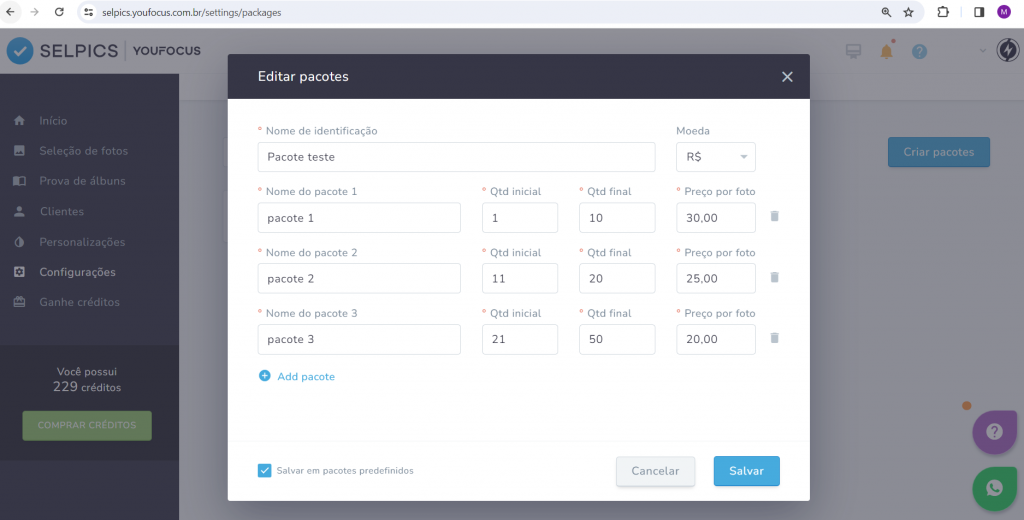
– Você definiu que o cliente tem 10 fotos contratadas.
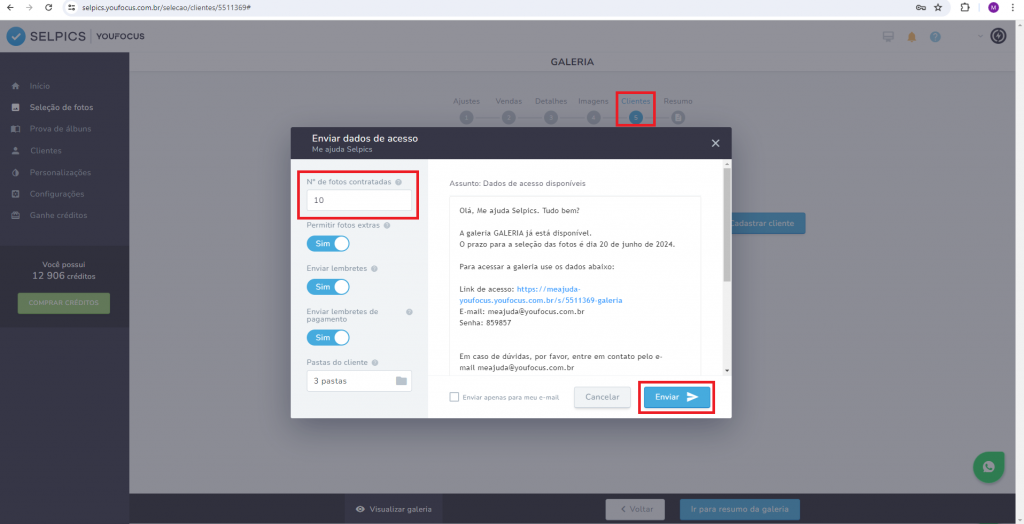
✔ Neste caso, ele poderá selecionar as 10 primeiras fotos sem custo, pois estão incluídas no pacote contratado.
✅ Ao selecionar a 11ª foto, o sistema começará a contar as fotos extras. A cobrança funcionará assim:
- De 1 a 10 fotos extras, serão cobrados R$30,00 por foto.
- De 11 a 20 fotos extras, serão cobrados R$25,00 por foto (incluindo as 10 primeiras selecionadas).
- E de 21 a 50 fotos extras, serão cobrados R$20,00 por foto (incluindo as 20 primeiras selecionadas).
Se tiver alguma dúvida, clique aqui para abrir uma solicitação. Teremos prazer em ajudá-lo!
Um abraço,
Equipe YouFocus 🚀
Criar pacotes com descontos – Cobrar todas as fotos selecionadas
📌 Os pacotes predefinidos têm como objetivo oferecer descontos progressivos aos clientes. Ou seja, quanto mais fotos o cliente escolher, menor será o valor por foto.
✅ Na opção “Cobrar todas as fotos selecionadas”, o funcionamento será o seguinte:
– Digamos que você tenha configurado os pacotes desta forma:
- Pacote 1 – de 01 a 10 fotos = R$ 30,00 por foto
- Pacote 2 – de 11 a 20 fotos = R$ 25,00 por foto
- Pacote 3 – de 21 a 50 fotos = R$ 20,00 por foto
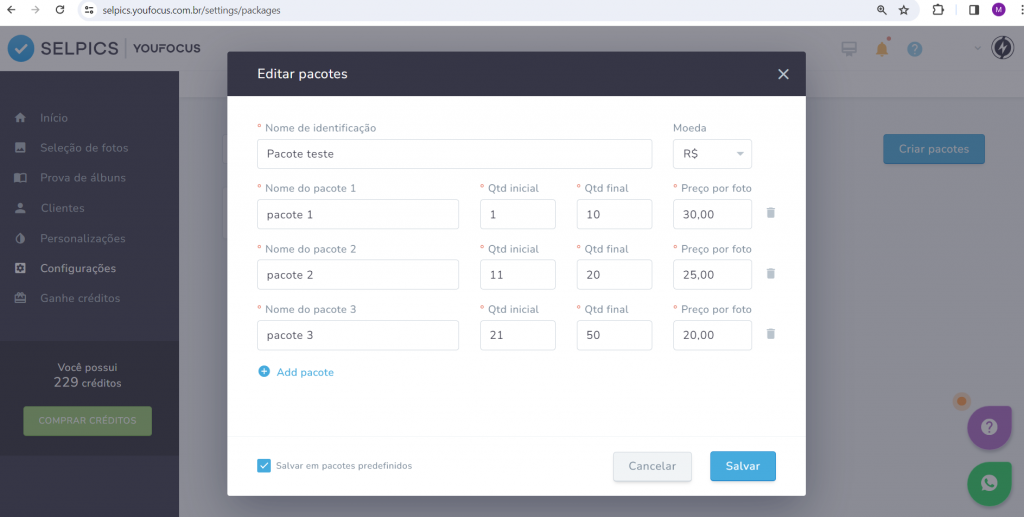
- Se o cliente selecionar de 1 a 10 fotos, o sistema cobrará R$ 30,00 por foto (Pacote 1).
- Se ele escolher mais de 10 fotos (a partir da 11ª foto selecionada), já entra no Pacote 2, e o sistema passará a cobrar R$ 25,00 por foto, incluindo as 10 primeiras.
- Ao selecionar de 21 a 50 fotos, será aplicado o Pacote 3, onde todas as fotos selecionadas passarão a custar R$ 20,00 cada.
⚠️ Importante: o valor por foto é ajustado com base na quantidade total selecionada, e o desconto é aplicado retroativamente a todas as fotos escolhidas.
Se tiver alguma dúvida, clique aqui para abrir uma solicitação. Teremos prazer em ajudá-lo!
Um abraço,
Equipe YouFocus 🚀
Preciso vender as fotos pelo Selpics?
📌 O recurso de vendas é totalmente opcional – ou seja, você não é obrigado a vender suas fotos diretamente pelo Selpics.
✅ Você pode utilizar o sistema apenas para que seus clientes façam a seleção das fotos, sem nenhuma etapa de pagamento envolvida.
✔ Importante: o Selpics não retém nenhum valor das vendas realizadas pelo site.
⚠️ As únicas taxas aplicadas são das plataformas de pagamento, como Mercado Pago e PayPal, que cobram uma tarifa por transação.
Se tiver alguma dúvida, clique aqui para abrir uma solicitação. Teremos prazer em ajudá-lo!
Um abraço,
Equipe YouFocus 🚀
O Selpics recebe alguma comissão na venda de fotos?
✅ Não, nenhum valor é destinado ao Selpics 🙂
Existem apenas taxas e tarifas cobradas pelos sistemas de pagamentos escolhidos pelos fotógrafos (MercadoPago e PayPal). Para saber mais detalhes a respeito dessas taxas, é necessário entrar em contato diretamente com a plataforma deles).
Se tiver alguma dúvida, clique aqui para abrir uma solicitação. Teremos prazer em ajudá-lo!
Um abraço,
Equipe YouFocus 🚀